tplinklogin.net – это еще один адрес (хостнейм) с помощью которого можно войти в настройки роутера TP-Link. Речь идет о входе в панель управления маршрутизатором. Сама страница с настройками по правильному называется web-интерфейс. Многие еще называют ее ‘система роутера’, или личный кабинет. Последний вариант в данном случае вообще не подходит. Но сегодня не об этом.
Сам адрес tplinklogin.net указан на корпусе многих роутеров компании TP-Link. Где вы скорее всего его и увидели. Там же указано заводское имя пользователя admin и пароль тоже admin.

Как я уже писал выше, перейдя по этому адресу в своем браузере, и указав заводские логин и пароль ‘admin’, можно зайти в настройки маршрутизатора. На новых устройствах от TP-Link для входа в систему роутера используется новый адрес tplinkwifi.net. И в независимости от того, какой адрес указан на вашем устройстве, в настройки маршрутизатора практически всегда можно зайти по IP-адресу: 192.168.1.1, или 192.168.0.1.
Важная информация! Адрес tplinklogin.net больше не принадлежит компании TP-Link и использовать его для входа в настройки роутера нельзя.
Если верить новостям, то компания просто не оплатила регистрацию домена, и он был зарегистрирован другими людьми, которые запросили у компании очень большую суму денег. В TP-Link не стали выкупать этот домены, и начали использовать новый адрес: tplinkwifi.net. Так же в настройки можно попробовать зайти по адресу 192.168.0.1, или 192.168.1.1.
Если на корпусе вашего маршрутизатора указан адрес tplinklogin.net, то для входа в его панель управления нужно использовать IP-адрес. Давайте подробнее рассмотрим как это сделать.
Не заходит на tplinklogin.net, не открываются настройки. Что делать?
Так как доменное имя больше не принадлежит компании-производителю, то использовать его для доступа к настройкам маршрутизатора больше не получится. Адрес tplinklogin.net не работает. При попытке зайти на него, вы увидите ошибку, что страница не доступна, или не удается получить доступ к сайту.
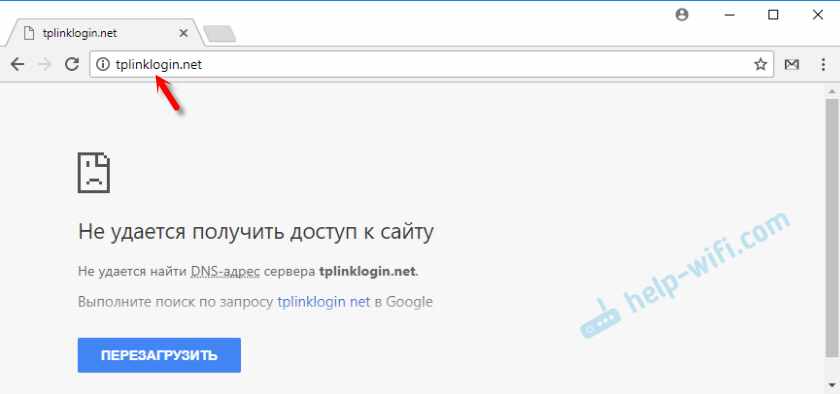
Вместо него нужно использовать IP-адрес: 192.168.1.1. А если этот адрес так же не будет открываться, то есть еще один: 192.168.0.1. По одному из этих адресов вы точно должны получить доступ к настройкам своего роутера TP-Link.
Чтобы войти в панель управления своего маршрутизатора, устройство, с которого вы будете выполнять вход, должно быть подключено к роутеру по кабелю, или по беспроводной сети (Wi-Fi).

Дальше запустите любой браузер: Опера, Хром, Mozilla Firefox и т. д. Перейдите по адресу 192.168.1.1. Если страница авторизации не откроется, появится ошибка, то попробуйте другой адрес: 192.168.0.1.
На странице авторизации введите логин и пароль. Если вы их меняли – то укажите свои (не путать с паролем от WiFi сети). Если не меняли, то пропишите заводские: admin и admin. Выполните вход, нажав на соответствующую кнопку.
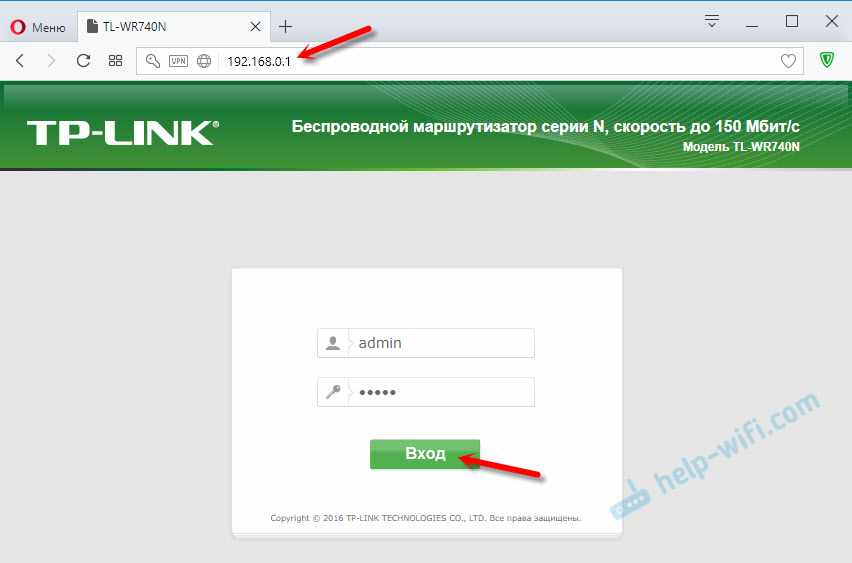
Если правильно указали логин и пароль, то должна открыться страница с настройками роутера TP-Link.
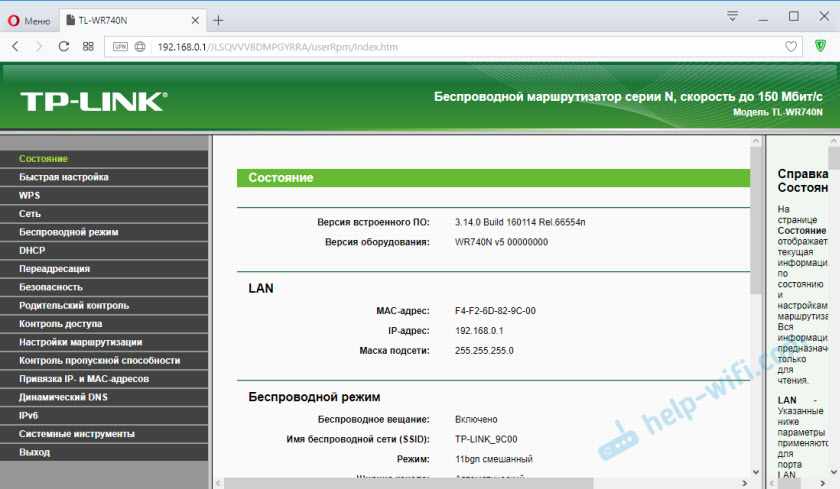
Если даже по IP-адресу не удается открыть настройки маршрутизатора, то смотрите решения в статье: не заходит в настройки роутера на 192.168.0.1 или 192.168.1.1. Другие инструкции и подробные статьи по настройке конкретных моделей вы можете найти в категории TP-Link.
Вопросы вы можете оставить в комментариях. Всем с радостью отвечу!